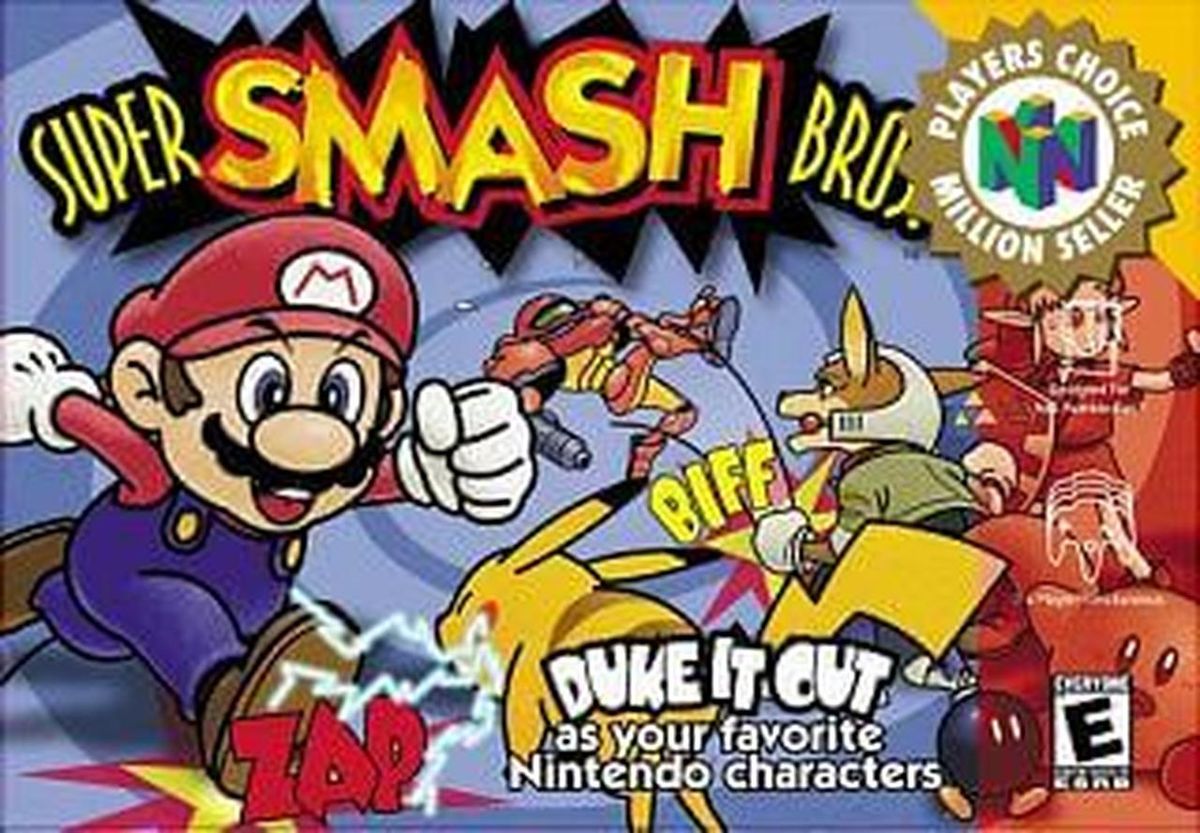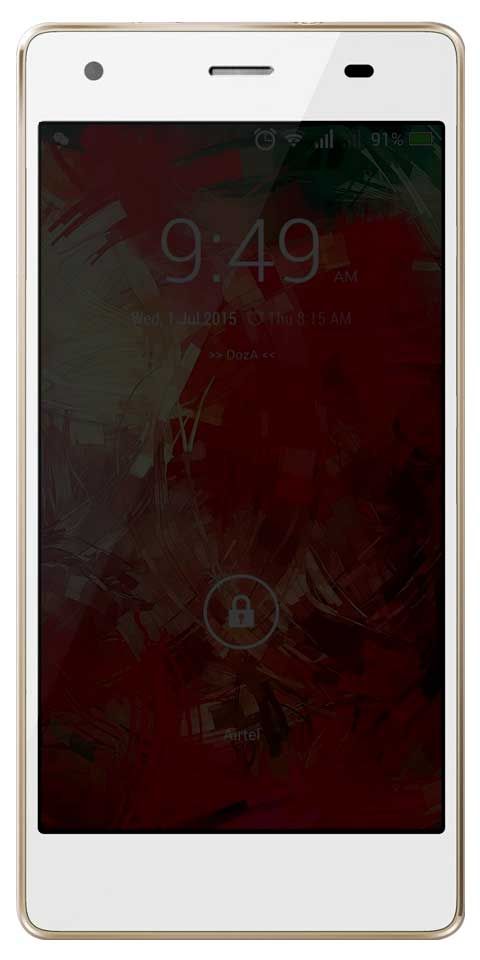Учебник по сбросу CMOS
Вы хотите сбросить CMOS? Если да, то вы попали в нужное место. CMOS также называют дополнительным металл-оксид-полупроводник. Однако это небольшой фрагмент памяти, используемый для сохранения конфигурации BIOS или UEFI вашего ПК. Конфигурация определяет, что ваш компьютер делает при загрузке. Если вы сломали свой BIOS из-за неудачной настройки разгона или ваша машина не может загружаться должным образом, возврат BIOS или UEFI к заводским настройкам, безусловно, может исправить ситуацию. Вы также потеряете любые пользовательские конфигурации BIOS. Но их можно легко сбросить. Если у вас особенно сложная настройка, вы также можете восстановить свои рабочие настройки UEFI и восстановить их позже. Вероятно, сейчас у вас его нет, но это хороший метод на будущее.
После того, как вы построили свой собственный компьютер, должно быть довольно легко сбросить CMOS. Готовые системы, вероятно, будут немного сложнее, но вы можете использовать один из описанных ниже методов, который подойдет вам.
Как сбросить CMOS с помощью кнопки корпуса

После просмотра кнопки на корпусе вашего ПК с надписью «Очистить» или «Сброс» произойдет сброс CMOS.
Шаг 1:
Выключите компьютер.
root moto x чистый зефир
Шаг 2:
Отключите компьютер от розетки. Вы можете отключить питание от задней панели источника питания или от сетевой розетки.
Шаг 3:
Затем добавьте кнопку случая с пометкой «Очистить» или «Сброс». Он находится рядом с кнопкой питания.
Шаг 4:
Держи ясно или же Сброс настроек кнопку на 5–10 секунд, затем отпустите. Возможно, вы захотите использовать конец ручки, чтобы удерживать кнопку, если она небольшая.
Шаг 5:
Отключите компьютер от сети и перезагрузите компьютер.
Шаг 6:
Нажмите точную клавишу, чтобы ввести параметры BIOS. На большинстве материнских плат это клавиша Delete, за исключением материнских плат ASRock, которые используют F2.
Шаг 7:
Затем настройте параметры BIOS по мере необходимости. На некоторых материнских платах есть возможность загрузить оптимизированные значения по умолчанию, что является лучшей отправной точкой.
Как сбросить CMOS с помощью кнопки материнской платы
На некоторых продвинутых материнских платах есть установленная на плате кнопка для сброса CMOS. Вы можете получить к нему доступ, открыв корпус ПК и найдя кнопку внутри корпуса. Обычно он обозначается чем-то вроде CLR, CLEAR или RESET.
Шаг 1:
Отключите свой компьютер.
Шаг 2:
Несколько раз нажмите кнопку питания на корпусе, чтобы разрядить конденсаторы материнской платы.
Шаг 3:
Отключите компьютер от розетки. Вы можете отключить питание от задней панели источника питания или от сетевой розетки.
Шаг 4:
Найдите точную кнопку на материнской плате. Если вы не знаете, где его найти, посмотрите руководство к материнской плате.
Шаг 5:
Нажмите и удерживайте кнопку в течение нескольких секунд пальцем или ластиком на конце карандаша. После использования пальца не забудьте заземлить себя, щелкнув по голой металлической поверхности, прежде чем касаться чего-либо внутри компьютера.
Шаг 6:
Снова подключите компьютер к питанию и перезагрузите компьютер.
Шаг 7:
Нажмите точную клавишу, чтобы ввести параметры BIOS. На некоторых материнских платах используется клавиша «Удалить», но она отображается на экране-заставке.
Шаг 8:
Затем измените размер параметров BIOS по мере необходимости.
Как сбросить CMOS после переустановки батареи CMOS
Если у вас нет альтернативного способа сбросить CMOS. Затем вы можете удалить сохраненные настройки после стирания CMOS аккумулятор . Эта батарея позволяет энергозависимой памяти CMOS оставаться под напряжением, даже когда компьютер отключен от розетки. После стирания и замены батареи вы удалите CMOS и выполните сброс.
Шаг 1:
Выключите компьютер.
Шаг 2:
Нажмите кнопку питания несколько раз, чтобы очистить конденсаторы.
Шаг 3:
Отключите компьютер от розетки.
Шаг 4:
Найдите батарею CMOS на материнской плате. Обычно это батарейка CR2032 размером с монету. Вы также найдете его рядом со слотами PCI Express на некоторых материнских платах.
Шаг 5:
Медленно сотрите батарею CMOS. Если этому мешает металлический зажим, вытащите батарею из нижней части зажима. Помните, что зажим нельзя сгибать.
Шаг 6:
Подождите немного, а затем в стороне от батареи CMOS.
Шаг 7:
Перезагрузите компьютер.
Как сбросить CMOS с помощью перемычки на материнской плате
После ручной настройки правой перемычки просто активируйте функцию очистки CMOS.
Шаг 1:
Выключите компьютер.
Шаг 2:
Нажмите кнопку питания несколько раз, чтобы очистить конденсаторы.
Шаг 3:
Отключите компьютер от розетки.
Шаг 4:
Откройте корпус вашего ПК и найдите контакты для очистки CMOS. Как правило, это будет двух- или трехконтактная конфигурация, установленная на материнской плате с пометкой RESET, CLEAR или также CLRPWD для очистки пароля.
Шаг 6:
На этом этапе в трехконтактной конфигурации используется общий средний контакт. Просто переместите пластиковую перемычку, чтобы прикрепить центральный штифт и ранее отсоединенный штифт. Для двухконтактной конфигурации полностью удалите перемычку.
Шаг 7:
Подождите 3-5 минут, затем переместите перемычку в исходное положение.
Шаг 8:
Перезагрузите компьютер.
Вы также можете сбросить CMOS, используя любой из вышеперечисленных методов.
Заключение:
Вот все о сбросе CMOS. Какие бы методы вы ни использовали, вы можете легко сбросить CMOS. Если вы хотите поделиться каким-либо другим методом или советами по статье, сообщите нам об этом ниже. Для дальнейших запросов и вопросов дайте нам знать в разделе комментариев ниже!
Читайте также: